WordPressサイトにプッシュ通知を追加するための最良の方法

成功するサイトを維持する上での問題の1つは、訪問者率を維持することです。あなたが業界の大物ではない場合、ほとんどの人は通常、彼らが去るとすぐにあなたのサイトを忘れます。あなたのサイトへのトラフィックを得るのは難しく、あなたに労力、時間とお金がかかります。そして悲しいことに、2回目の訪問で誰も戻ってこない可能性が非常に高いため、これらの努力は理由もなく無駄になる可能性があります。興味を引く可能性のある新しいエントリがあるかどうかを確認するためにサイトを確認するために、頻繁に余分な距離を移動することをいとわない訪問者は多くありません。
あなたが彼らに新しいコンテンツについて彼らに知らせることによって戻ってくる理由を与えない限り。そして、それを行うための優れた方法は、プッシュ通知を使用することです。
訪問者の追加と維持
プッシュ通知は、サブスクライバーに送信されるメッセージであり、Webサイトの新しい更新をサブスクライバーに通知します。サイトでプッシュ通知を有効にすると、新しい訪問者全員に、将来サイトからの通知を受け取りたいかどうかを尋ねるポップアップが表示されます。あなたのコンテンツが好きな人は招待を受け入れる可能性が高く、あなたが新しいコンテンツを公開したり、イベントや製品を宣伝したりするたびに通知を受け取ります。
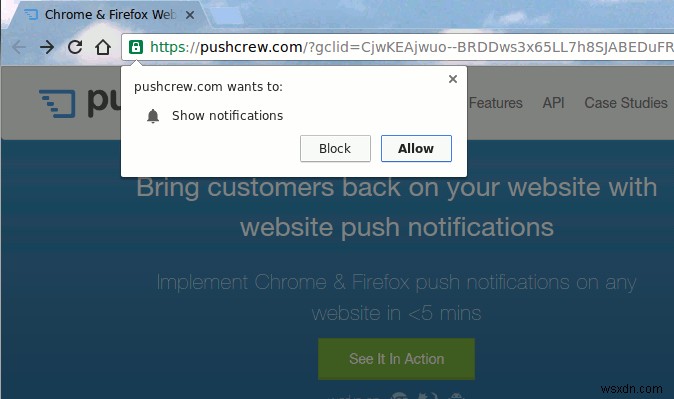
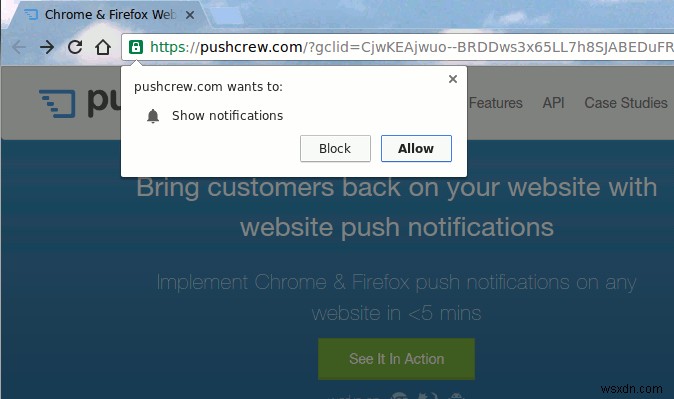
サイトがプッシュ通知を送信すると、サブスクライバーは、サイトにアクセスしていないときでも、デスクトップまたはモバイルデバイスでメッセージを受信します。通知をクリックすると、メッセージ内のプロモートされたコンテンツにすぐに移動します。
このシステムは、新しいトラフィックソースを取得するだけでなく、以前の読者を招待してサイトへのエンゲージメントを高めるのに役立ちます。そして、その効果は時間の経過とともに複合的になります。
どのプッシュ通知プラグインが優れていますか?
プッシュ通知機能をサイトに追加することは、特に技術者以外のサイト所有者にとっては、公園を散歩することではありません。ゼロから構築することは、私たちのほとんどにとって間違いなく思いがけないことです。利用可能なプッシュ通知サービスの1つを使用する場合でも、スクリプトのインストールに干渉し、それを使用するには多額のサービス料金を支払う必要があります。
WordPressユーザーの場合、プッシュ通知機能をサイトに追加するために使用できるプラグインがいくつかあるため、幸運です。ただし、それぞれに長所と短所があるため、最適なものを選択するには余分な労力を費やす必要があります。決定を下す前に尋ねるべき質問は次のとおりです。
- プッシュ通知を送信するデバイスは何ですか?
- オプトインフォームと通知をカスタマイズできますか?
- プッシュ通知はいくつ送信されますか?
- 送信されるメッセージをどのように制御できますか?
- 分析を提供しますか?
WordPressのプラグインリポジトリには、WordPress(Lite)のプッシュ通知、OneSignal、Roost、PushEngage、PushCrew、HookPress、WordPressのプッシュオーバー通知などのいくつかのオプションがあります。ぜひお試しください。ただし、簡潔にするために、機能に関してすべてが揃っていると思うのはOneSignalです。
OneSignalを使用してプッシュ通知を追加する方法
OneSignalを使用する利点は、プッシュ通知の設定が非常に簡単で、企業以外のユーザーが無制限の通知を無料で送信できること、リアルタイムトラッキングをサポートしていること、セグメント化されたターゲティングを設定してA / Bテストを実行できること、プラグインが自動的に送信することです。新しい投稿があるたびに通知します。また、Chrome(デスクトップとAndroid)、Safari(Mac OS XとiOS)、Firefox(デスクトップ)、Windows Phone、さらにはAmazonFireなどのすべての主要なブラウザーとプラットフォームをサポートします。
OneSignalをWordPressブログに追加するには、管理エリアにログインして、[プラグイン]->[新規追加]に移動します。
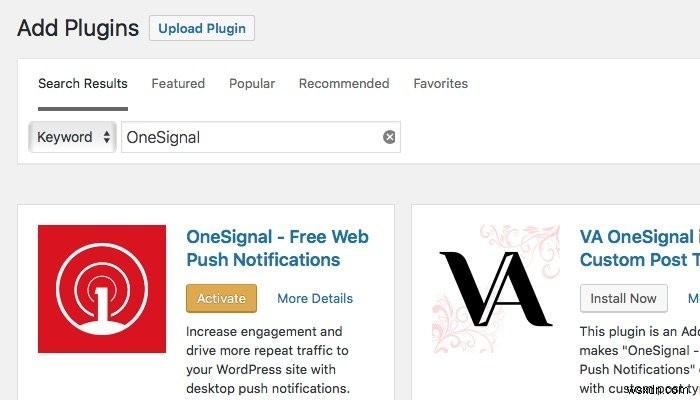
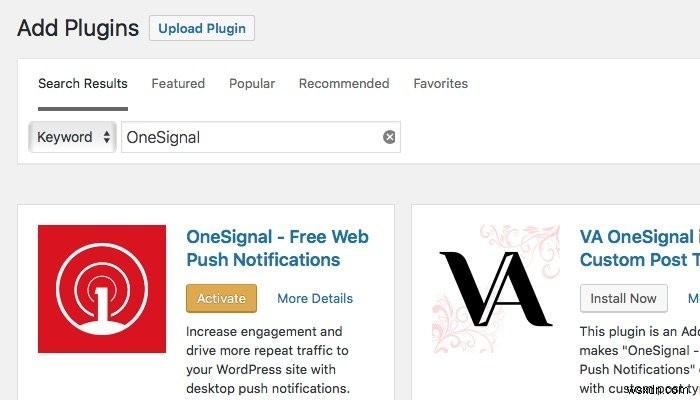
アクティベーション後、サイドバーの下部にあるOneSignal Pushメニューを開き、[セットアップ]タブをクリックします。ステップバイステップのセットアップガイダンスに従って最後まで進みます。
このプロセスには、無料のOneSignalアカウントへの登録と、メンバーエリア内での新しいアプリの作成が含まれます。
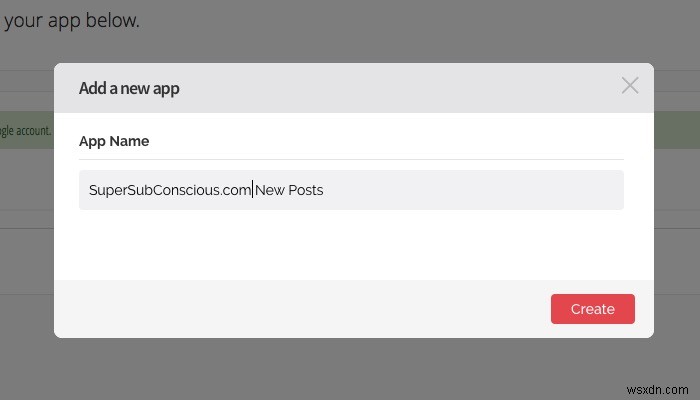
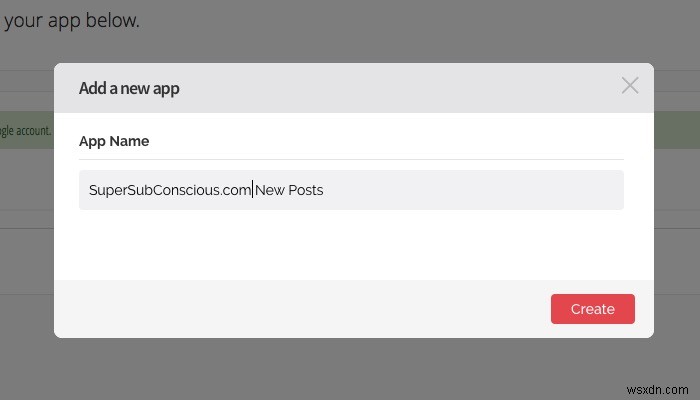
サポートするすべてのプラットフォームを構成します。
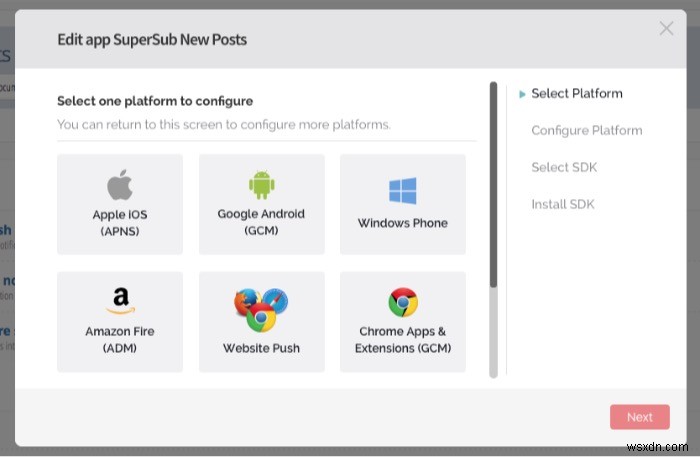
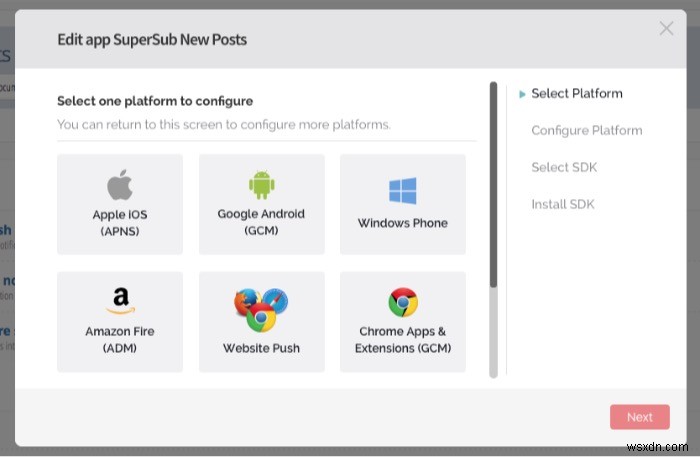
全体のプロセスは長くて怖いですが、ステップバイステップは簡単です。最初から最後までそれに従ってください。必要なすべてのチェックボックスをオンにすると、これに似たものを作成できるようになります。
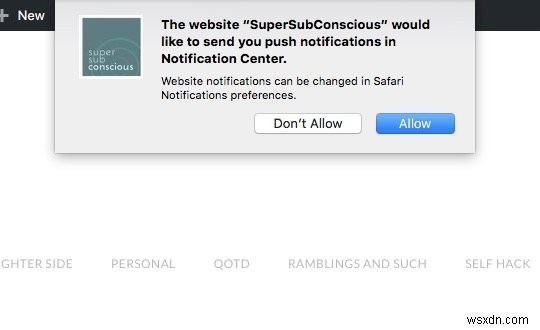
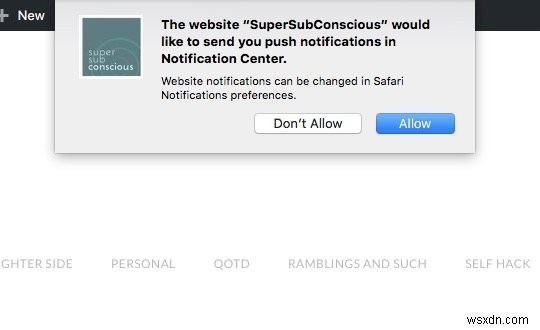
シークレットウィンドウ(Chrome)またはプライベートウィンドウ(Safari)を使用して、訪問者側ですべてが機能していることを確認します。
必要に応じて、サポートされているすべてのプラットフォームをアクティブ化することを選択できますが、設定には多くの時間、労力、およびノウハウが必要になります。多くの欲求不満や髪の毛を引っ張るのを避けるために、通常のユーザーは最低限のことだけをアクティブにすることをお勧めします:Chrome/FirefoxとSafariのサポートを含むウェブサイトプッシュ。
プラグインについてサポートが必要な場合は、ページの右下にあるチャットボタンを使用して開発者に連絡できます。全体のプロセスには約15分かかります。
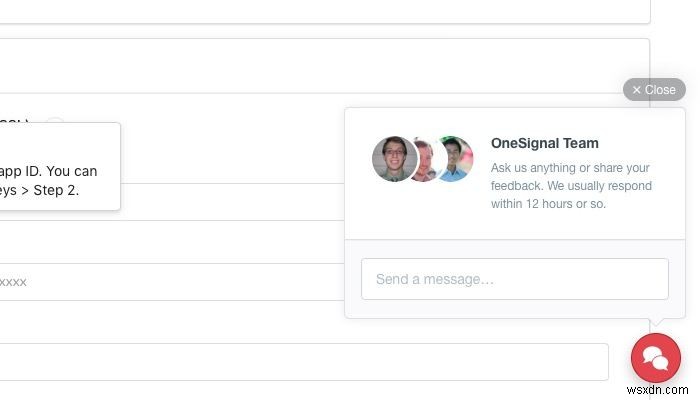
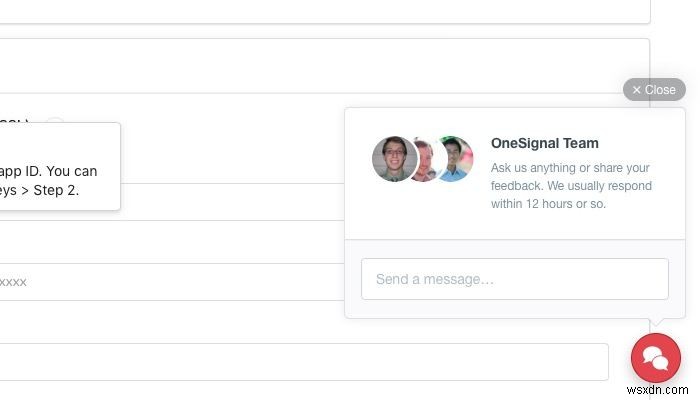
WordPressサイトへのトラフィックの管理と取得を真剣に考えている場合は、サイトでプッシュ通知機能を有効にすることを強くお勧めします。 OneSignalを使用することは、それを行う1つの方法にすぎませんが、その膨大なプラットフォームサポートと無料プランに勝るものはありません。
サイトにプッシュ通知を追加してみましたか?それは必要だと思いますか、それとも単に役に立たない仕掛けだと思いますか?以下のコメントを使用して、あなたの考え、意見、経験を共有してください。
-
サイトを安全に保つための 13 の WordPress セキュリティ プラグイン
Web サイトはビジネスの鍵であり、維持および保護する必要があります。価値の高いウェブサイトには、ウェブホストが提供できる以上のセキュリティと、WordPress セキュリティ プラグインが必要です。 ウェブサイトを保護する最も効果的な方法です。 Web では 39 秒ごとにマルウェア攻撃が行われています。ハッカーは、データや ID 情報を盗み、Web サイトを改ざんし、トラフィックを迂回させ、SEO ランキングを破壊し、多大な損害を与える可能性があります。マルウェアは何百万もの損失を引き起こし、事業主はその矢面に立たされなければなりませんでした。したがって、サイトが適切な WordPr
-
Windows 11 のスタート メニューを最適な方法でカスタマイズする方法
Microsoft は、Windows 11 の [スタート] メニューをカスタマイズする方法について、開発者向けに大量のドキュメントを提供しています。ただし、日常のユーザー向けに Windows 11 のスタート メニューをカスタマイズする方法に関する情報はあまりありません。幸いなことに、Windows 11 の [スタート] メニューをカスタマイズする方法について役立つガイドがあります。 Windows 10 の [スタート] メニューのルック アンド フィールが好きな人にとって、Windows 11 の [スタート] メニューはまったく異なります。既定では中央に配置され、ライブ タイル
